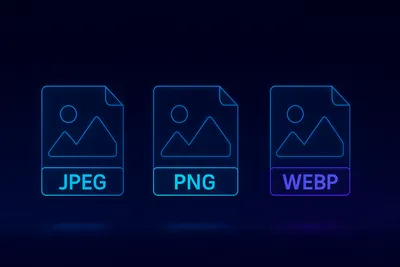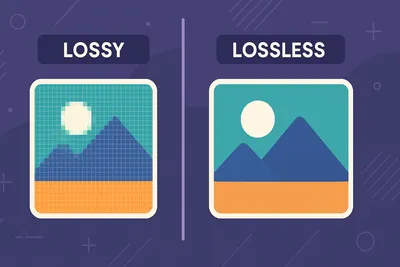Mga Karaniwang Pagkakamali sa Pag-convert ng Imahe at Paano Ito Maiiwasan
2025-04-11
- → Panimula
- → Pag-unawa sa Pag-convert ng Imahe
- → Mga Karaniwang Pagkakamali sa Pag-convert ng Imahe
- → Paano Maiiwasan ang Mga Pagkakamaling Ito
- → FAQ
- → Konklusyon
- → Mga Sanggunian
Panimula
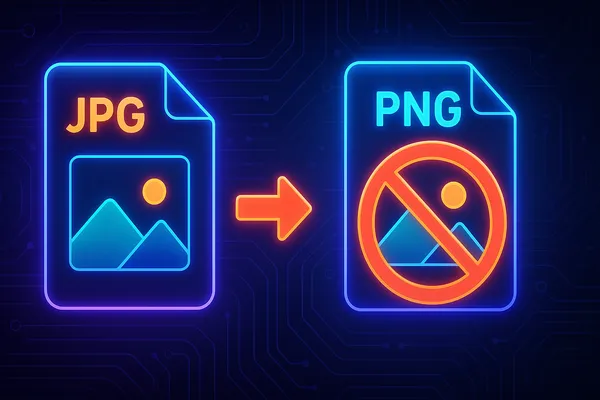
Ang pag-convert ng imahe ay may mahalagang papel sa iba’t ibang industriya, kabilang ang web development, graphic design, at digital marketing. Kung ito man ay pag-optimize ng mga imahe para sa mas mabilis na pag-load ng website, paghahanda ng mga graphics para sa print, o pagtitiyak ng pagkakatugma sa iba’t ibang platform, ang epektibong pag-convert ng imahe ay mahalaga. Gayunpaman, ang mga pagkakamali sa proseso ay maaaring magdulot ng mababang kalidad, hindi pagiging epektibo, o kahit na mga panganib sa privacy. Itinatampok ng artikulong ito ang mga karaniwang pagkakamali sa pag-convert ng imahe at nagbibigay ng mga kapaki-pakinabang na tip upang matulungan kang maiwasan ang mga ito.
Pag-unawa sa Pag-convert ng Imahe
Ang pag-convert ng imahe ay tumutukoy sa proseso ng pagbabago ng format, laki, resolusyon, o iba pang katangian ng isang imahe upang matugunan ang mga tiyak na kinakailangan. Ang mga karaniwang gawain ay kinabibilangan ng:
- Pagbabago ng mga format (hal. JPEG sa PNG)
- Pag-resize para sa mga tiyak na sukat
- Pag-compress upang bawasan ang laki ng file
- Pag-aayos ng resolusyon para sa print o web use
- Pag-aayos ng kulay para sa pagkakapareho sa iba’t ibang device
Mga Karaniwang Format ng Imahe at Kanilang Mga Gamit:
- JPEG: Pinakamainam para sa mga litrato dahil sa lossy compression nito.
- PNG: Angkop para sa mga imahe na nangangailangan ng transparency o mataas na kalidad na graphics.
- GIF: Angkop para sa mga simpleng animation.
- TIFF: Ginagamit sa propesyonal na potograpiya at pag-print para sa lossless na kalidad.
- WebP: Nagbibigay ng balanse sa kalidad at compression ngunit nangangailangan ng mga pagsusuri sa pagkakatugma ng browser.
- BMP: Bihirang ginagamit dahil sa malalaking laki ng file at limitadong mga benepisyo. Ang pag-unawa sa mga format na ito ay tumutulong upang matiyak na pipiliin mo ang tamang isa para sa iyong mga pangangailangan .
Mga Karaniwang Pagkakamali sa Pag-convert ng Imahe
Pagkakamali 1: Hindi Pagsasaalang-alang sa Resolusyon at Sukat ng Imahe
Ang hindi paggamit ng tamang resolusyon o sukat ay maaaring magdulot ng pixelation kapag hindi maayos ang pag-scale ng mga imahe. Halimbawa, ang pagpapalaki ng isang maliit na imahe nang hindi isinasaalang-alang ang resolusyon nito ay nagreresulta sa malabong output.
Pagkakamali 2: Paggamit ng Maling Format ng File
Ang pagpili ng hindi angkop na format ay maaaring makompromiso ang kalidad o functionality. Halimbawa, ang paggamit ng JPEG para sa isang logo na nangangailangan ng transparency sa halip na PNG ay nagreresulta sa hindi kasiya-siyang mga resulta.
Pagkakamali 3: Labis na Pag-compress
Ang labis na pag-compress ng isang imahe ay nagpapababa ng laki ng file ngunit maaaring magdulot ng mga artifacts at magpababa ng kalidad. Halimbawa, ang labis na compressed na JPEGs ay kadalasang lumilitaw na “blocky.”
Pagkakamali 4: Hindi Pagsasaalang-alang sa Suporta ng Browser
Ang paggamit ng mga modernong format tulad ng WebP nang walang fallback options ay maaaring magdulot ng mga isyu sa mga lumang browser tulad ng Internet Explorer.
Pagkakamali 5: Pagsasawalang-bahala sa Mga Profile ng Kulay
Ang hindi pamamahala sa mga profile ng kulay ay maaaring magresulta sa hindi pagkakapareho ng mga kulay sa iba’t ibang device. Halimbawa, ang paggamit ng mga non-sRGB profile ay maaaring magdulot ng pagkakaiba ng isang imahe sa iba’t ibang screen.
Pagkakamali 6: Hindi Pagsasaalang-alang sa Metadata
Ang pag-iwan ng metadata tulad ng EXIF data na buo ay maaaring magbukas ng sensitibong impormasyon tulad ng mga GPS coordinates na nakapaloob sa mga larawan.
Pagkakamali 7: Hindi Pagsasaalang-alang sa Transparency
Ang pag-convert ng mga imahe na may transparency (hal. PNG) sa mga format na hindi sumusuporta dito (hal. JPEG) ay nag-aalis ng mga kinakailangang transparent na bahagi.
Paano Maiiwasan ang Mga Pagkakamaling Ito
Tip 1: Palaging Magsimula sa Pinakamataas na Kalidad na Pinagmulan
Ang pagtatrabaho sa mga high-resolution na orihinal ay nagtitiyak ng mas magandang resulta pagkatapos ng mga conversion. Panatilihin ang mga backup ng mga orihinal na file at magtrabaho sa mga kopya .
Tip 2: Unawain ang Gamit at Pumili ng Tamang Format
I-match ang format sa layunin:
- JPEG: Mga litrato
- PNG: Mga transparent na graphics o mataas na kalidad na visuals
- GIF: Mga animation
- WebP: Na-optimize na mga web image na may mas maliit na laki ng file .
Tip 3: Balansihin ang Compression at Kalidad
Gumamit ng mga tool tulad ng Photoshop o online compressors na nagpapahintulot sa pag-preview ng output bago tapusin ang mga antas ng compression .
Tip 4: Tiyakin ang Suporta ng Browser
Subukan ang mga imahe sa iba’t ibang browser at magbigay ng fallback options gamit ang mga HTML elements para sa maraming format .
Tip 5: Maingat na Pamahalaan ang Mga Profile ng Kulay
I-convert ang mga imahe sa mga sRGB profile para sa pare-parehong display sa mga web browser at device. Ang mga tool tulad ng Adobe Photoshop ay nagpapadali sa prosesong ito .
Tip 6: Linisin ang Metadata
Alisin ang hindi kinakailangang metadata gamit ang mga tool tulad ng ExifTool o online metadata strippers upang protektahan ang privacy at bawasan ang laki ng file .
Tip 7: Panatilihin ang Transparency Kung Kinakailangan
Kapag mahalaga ang transparency, gumamit ng mga format tulad ng PNG o WebP at tiyakin na ang transparency ay napanatili pagkatapos ng conversion .
FAQ
-
Ano ang pag-convert ng imahe at bakit ito mahalaga? Ang pag-convert ng imahe ay ang proseso ng pagbabago ng format, laki, resolusyon, o iba pang katangian ng isang imahe upang matugunan ang mga tiyak na kinakailangan. Mahalaga ito para sa pag-optimize ng mga imahe para sa web, print, o layunin ng digital marketing.
-
Ano ang mga pinaka-karaniwang pagkakamali sa pag-convert ng imahe? Ang mga karaniwang pagkakamali ay kinabibilangan ng hindi pagsasaalang-alang sa resolusyon at sukat, paggamit ng maling format ng file, labis na pag-compress, hindi pagsasaalang-alang sa suporta ng browser, maling pamamahala sa mga profile ng kulay, hindi pagsasaalang-alang sa metadata, at hindi pagpapanatili ng transparency.
-
Paano ko mapipili ang tamang format ng imahe para sa aking mga pangangailangan? I-match ang format sa gamit: JPEG para sa mga litrato, PNG para sa transparency o mataas na kalidad na graphics, GIF para sa mga animation, at WebP para sa na-optimize na mga web image.
-
Paano ko maiiwasan ang labis na pag-compress ng mga imahe? Gumamit ng mga tool na nagpapahintulot sa pag-preview ng output bago tapusin ang mga antas ng compression, tulad ng Photoshop o online compressors, upang balansehin ang kalidad at laki ng file.
-
Bakit mahalaga ang suporta ng browser sa pag-convert ng imahe? Ang paggamit ng mga modernong format tulad ng WebP nang walang fallback options ay maaaring magdulot ng mga isyu sa mga lumang browser. Subukan ang mga imahe sa iba’t ibang browser at magbigay ng fallback formats upang matiyak ang pagkakatugma.
-
Paano ko masisiguro ang pare-parehong mga kulay sa iba’t ibang device? Maingat na pamahalaan ang mga profile ng kulay sa pamamagitan ng pag-convert ng mga imahe sa mga sRGB profile, na nagsisiguro ng pare-parehong display sa mga web browser at device.
-
Bakit dapat kong linisin ang metadata bago ibahagi ang mga imahe? Ang pag-alis ng metadata ay nagpoprotekta sa privacy sa pamamagitan ng pag-aalis ng sensitibong impormasyon tulad ng mga GPS coordinates at nagpapababa ng laki ng file.
-
Anong mga tool ang makakatulong sa mahusay na pag-convert ng imahe? Ang mga tool tulad ng Adobe Photoshop, GIMP, Tinify, at online metadata strippers ay makakatulong upang mapadali ang proseso ng conversion at maiwasan ang mga karaniwang pagkakamali.
Konklusyon
Ang pag-convert ng imahe ay isang mahalagang proseso na nangangailangan ng maingat na atensyon sa detalye. Sa pamamagitan ng pag-iwas sa mga karaniwang pagkakamali tulad ng hindi pagsasaalang-alang sa resolusyon, pagpili ng maling format, o hindi pagsasaalang-alang sa metadata, maaari mong matiyak ang mataas na kalidad na mga resulta. Ang pagsunod sa mga tip na ito ay hindi lamang magpapabuti sa iyong workflow kundi pati na rin magpapahusay sa visual na apela at functionality ng iyong mga imahe. Tuklasin ang mga tool tulad ng Adobe Photoshop, GIMP, o Tinify para sa mahusay na mga conversion na angkop sa iyong mga pangangailangan.